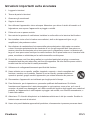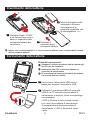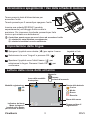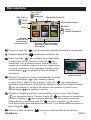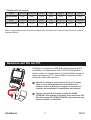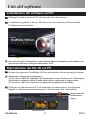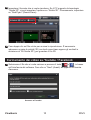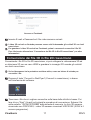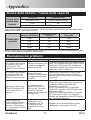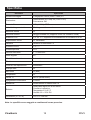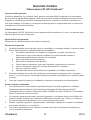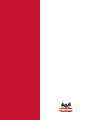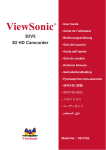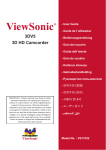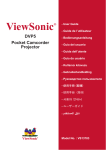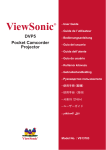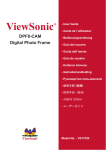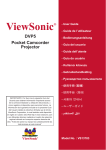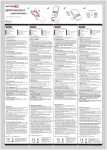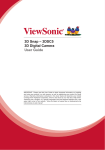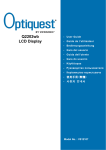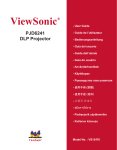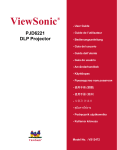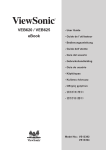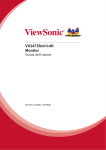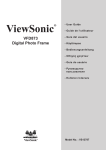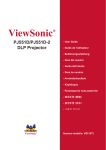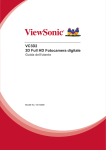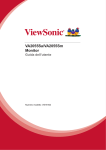Download ViewSonic®
Transcript
ViewSonic ® 3DV5 3D HD Camcorder - User Guide - Guide de l’utilisateur - Bedienungsanleitung - Guía del usuario - Guida dell’utente - Guia do usuário - Kullanιcι kιlavuzu - Gebruikshandleiding - Pyководство пользователя - 使用手冊 (繁體) - 使用手册 (简体) - 사용자 안내서 - ユーザーガイド - ﺍﻠﻤﺴﺘﺨﺪﻢ ﺪﻠﻴﻞ Model No. : VS13782 Informazioni sulla conformità Dichiarazione FCC Questo dispositivo è conforme alla Parte 15 delle Norme FCC. Il funzionamento è soggetto alle seguenti due condizioni: (1) Questo dispositivo non può provocare interferenze dannose e (2) Questo dispositivo deve accettare tutte le interferenze ricevute, incluse le interferenze che possono provocare operazioni indesiderate. Questa attrezzatura è stata collaudata e trovata conforme ai limiti di un apparecchio digitale di Classe B, in conformità alla parte 15 delle Regole della FCC. Questi limiti sono designati a fornire una protezione ragionevole da interferenze dannose in una installazione residenziale. Questa attrezzatura genera, utilizza e può irradiare energia di frequenza radio e, se non è installata ed utilizzata in accordo alle istruzioni date, può causare interferenze dannose alle comunicazioni radio. Non c’è tuttavia garanzia che non si verifichino interferenze in un’installazione particolare. Se questa attrezzatura provoca interferenze dannose alla ricezione radiofonica o televisiva, che possono essere determinate accendendo o spegnendo l’attrezzatura, l’utente è incoraggiato a cercare di correggere l’interferenza prendendo una o più delle seguenti misure: • Riorientare o riposizionare l’antenna. • Aumentare la distanza tra l’attrezzatura ed il ricevitore. • Collegare l’attrezzatura ad una presa di corrente che sia su un circuito diverso da quello a cui è collegata l’antenna. • Consultare il rivenditore o un tecnico specializzato radio / TV per aiuto. Avviso: Si avvisa che cambiamenti e modifiche, non espressamente approvate dalla parte responsabile alla conformità, possono annullare l’autorità dell’utente all’utilizzo dell’attrezzatura. Per il Canada • Questo apparato digitale di Classe B è conforme alle norme Canadesi ICES-003. • Cet appareil numérique de la classe B est conforme à la norme NMB-003 du Canada. Conformità CE per i paesi Europei Il dispositivo è conforme alla Direttiva EMC /108/EC e alla Direttiva sul Basso Voltaggio 2006/95/EC. Le informazioni di seguito riportate sono valide esclusivamente per gli Stati membri dell’Unione Europea: Il simbolo che appare a destra ottempera alla Direttiva 2002/96/CE “Rifiuti di apparecchiature elettriche ed elettroniche (WEEE)”. Gli apparecchi che recano questo simbolo non devono essere smaltiti come rifiuti urbani, bensì per mezzo dei sistemi di resa/raccolta disponibili nel proprio Paese in ottemperanza alle leggi locali. Se le batterie, gli accumulatori e le batterie a celle incluse in questa attrezzatura, riportano il simbolo Hg, Cd, or Pb, significa che la batteria contiene una percentuale di metallo pesante superiore a: 0,0005% di Mercurio, 0,002% di cadmio e 0,004% di piombo. ViewSonic i 3DV5 Istruzioni importanti sulla sicurezza 1. Leggere le istruzioni 2. Tenere da parte le istruzioni. 3. Osservare gli avvertimenti. 4. Seguire le istruzioni. 5. Non utilizzare l’apparecchio vicino ad acqua. Attenzione: per ridurre il rischio di incendio o di folgorazione, non esporre l’apparecchio a pioggia o umidità. 6. Pulire solo con un panno asciutto. 7. Non ostruire le aperture di ventilazione. Installare in conformità con le istruzioni del fornitore. 8. Non installare vicino a fonti di calore come radiatori, stufe o altri apparecchi (per es. gli amplificatori) che producono calore. 9. Non eliminare la caratteristica di sicurezza della spina polarizzata o della spina con scarico a terra. Una spina polarizzata ha due lamierine di cui una più larga dell’altra. Una spina con scarico a terra ha due lamierine ed un terzo perno per il collegamento a terra. La lamierina più larga o il terzo perno sono forniti per la vostra sicurezza. Se la spina fornita non si inserisce nella presa, consultare un elettricista per la sostituzione della vecchia presa. 10. Protect the power cord from being walked on or pinched particularly at plugs, convenience receptacles and the point where they exit from the apparatus. Be sure that the power outlet is located near the unit so that it is easily accessible. 11. Utilizzare solo collegamenti/accessori specificati dal fornitore. 12. Usare soltanto con un carrello, scaffale, treppiede, supporto, o tavolo consigliato dal fornitore o venduto con il prodotto. Quando si usa un carrello, prestare attenzione quando si sposta il gruppo carrello/ apparecchio per evitare ferimento alle persone. 13. Disconnettere l’apparecchio se inutilizzato per lunghi periodi di tempo. 14. Fare riferimento, per la riparazione a, personale qualificato dell’assistenza. Si richiede l’assistenza se l’apparecchio è stato danneggiato in ogni maniera, come ad es. se il cavo di corrente o la spina sono danneggiati, se è stato versato del liquido o degli oggetti sono caduti nel prodotto, se l’apparecchio è stato esposto a pioggia o ad umidità, non funziona normalmente, o è stato fatto cadere. 15. Attenzione: C’è il rischio d’esplosioni se la batteria sostituita non è del tipo corretto. Smaltire le batterie usate secondo le istruzioni. 16. Usare solo pacchi batteria approvati dal produttore, diversamente si possono provocare danni. ViewSonic ii 3DV5 Dichiarazione di conformità RAEE Questo prodotto è stato progettato e prodotto in conformità alla Direttiva 2002/95/EC del Parlamento Europeo e del Consiglio sulla restrizione dell’uso di determinate sostanze pericolose nelle apparecchiature elettriche ed elettroniche (RAEE) ed è inteso per adeguarsi ai valori massimi di concentrazione redatti dal TAC (Technical Adaptation Committee) Europeo, come riportato di seguito: Concentrazione massima proposta Concentrazione effettiva Piombo (Pb) 0.1% < 0.1% Mercurio (Hg) 0.1% < 0.1% Cadmio (Cd) 0.01% < 0.01% Cromo esavalente (Cr6+) 0.1% < 0.1% Difenile polibromurato (PBB) 0.1% < 0.1% Etere di difenile polibromurato (PBDE) 0.1% < 0.1% Sostanza Alcuni componenti dei prodotti sopra elencati sono esenti in base all’Allegato della Direttiva RAEE, come segue: Esempi dei componenti esenti sono: 1. Il mercurio delle lampade compatte fluorescenti ed in altre lampade non specificatamente menzionate nell’Allegato della Direttiva RAEE non deve eccedere i 5 mg per ampada. 2. Il piombo nel vetro dei tubi a raggi catodici, dei componenti elettronici, dei tubi fluorescenti e delle parti elettroniche di ceramica (e.g. dispositivi piezoelettrici). 3. Il piombo di tipi di saldatura ad alte temperature (i.e. leghe a base di piombo che contengono 85% o più del peso in piombo). 4. Piombo come elemento di lega: acciaio fino al 0,35% del peso in piombo, alluminio fino al 0,4% del peso in piombo, lega di rame fino al 4% del peso in piombo. ViewSonic iii 3DV5 Le informazioni del copyright Copyright © ViewSonic® Corporation, 2010. Tutti i diritti sono riservati. ViewSonic, il logo dei tre uccellini, OnView, ViewMatch e ViewMeter sono marchi registrati di ViewSonic Corporation. Dichiarazione liberatoria: ViewSonic Corporation non sarà responsabile per omissioni, errori tecnici o editoriali qui contenuti, né per danni incidentali o consequenziali derivanti dalla fornitura del presente materiale, dalle prestazioni o dall’uso di questo prodotto. In vista del continuo miglioramento del prodotto, ViewSonic Corporation si riserva il diritto di modificarne le specifiche senza preavviso. Le informazioni contenute nel presente documento potrebbero subire modifiche senza preavviso. Nessuna parte di questo documento può essere copiata, riprodotta o trasmessa con qualsivoglia mezzo e per qualsivoglia scopo senza previo consenso scritto di ViewSonic Corporation. Registrazione del prodotto Per esigenze future e per ricevere eventuali informazioni sui prodotti disponibili, registrare il prodotto tramite Internet all’indirizzo: www.viewsonic.com. Il CD-ROM dell’Installazione guidata ViewSonic consente inoltre di stampare ed inviare per posta o per fax il modulo di registrazione a ViewSonic. Memorandum Nome prodotto: 3DV5 ViewSonic 3D HD Camcorder Numero modello: VS13782 Numero documento: 3DV5_UG_ITL Rev. 1B 11-19-10 Numero di serie: _______________________________ Data di acquisto: _______________________________ Smaltimento del prodotto al termine della sua vita utile ViewSonic rispetta l’ambiente e si impegna a lavorare e vivere in modo ecologico. Grazie per partecipare a una informatica più intelligente ed ecologica. Visitate il nostro sito web ViewSonic per saperne di più. USA e Canada: http://www.viewsonic.com/company/green/recycle-program/ Europa: http://www.viewsoniceurope.com/uk/support/recycling-information/ Taiwan: http://recycle.epa.gov.tw/recycle/index2.aspx ViewSonic iv 3DV5 Preparazione Descrizione del prodotto 1 Tasto d’alimentazione - 7 4 1 2 8 9 10 5 3 6 11 13 14 15 16 12 17 18 19 20 ViewSonic 1 Premere per accendere; premere a lungo per spegnere 2 Porta HDMI 3 Alloggio scheda SD/ SDHC 4 Display 2D/3D 5 Tasto di registrazione 6 Tasto otturatore 7 Altoparlante 8 Tasto 2D/3D Cambio alla modalità 2D/3D 9 Tasto di navigazione a 5 vie 5 vie: su / giù / sinistra / destra / invio Invio: OK o riproduzione 10 Tasto Elimina 11 Indicatore LED di carica della batteria 12 Interruttore USB Farlo scorrere verso il basso per usare il connettore USB 13 Obiettivo di destra Per l’acquisizione 2D e 3D 14 Obiettivo di sinistra Per l’acquisizione 3D 15 Tasto “Push” Per sbloccare il coperchio dello scomparto batterie 16 Microfoni 17 Coperchio scomparto batterie 18 Connettore USB 19 Aggancio treppiede 20 Passante cinghietta 3DV5 Inserimento della batteria 1.1 2 Inserire la batteria nello scomparto. Allineare accuratamente le estremità metalliche con le stampigliature + e -. 1.2 1 Premere il tasto “PUSH” e poi far scorrere verso il basso il coperchio dello scomparto batterie per rimuoverlo. 3 Rimettere il coperchio dello scomparto batterie. Notare che i contatti metallici + e - devono essere allineati con i corrispondenti contatti dello scomparto batterie. Caricamento della batteria Prima del caricamento: Spegnere l’unità ed accertarsi che la batteria agli ioni di Litio sia installata. Assicurarsi che il PC sia acceso durante la procedura di caricamento. Si raccomanda di caricare la batteria per almeno 8 ore prima dell’uso iniziale. Luce LED 1 Far scorrere l’interruttore USB verso il basso per scoprire il connettore USB. 2 Collegare il connettore USB ad una porta USB di un PC acceso e la procedura di caricamento si avvierà. Usare una prolunga, se necessario. Il LED si illumina di color ambra mentre è in corso la procedura di caricamento. Al completamento della procedura di caricamento, il LED si illumina di colore verde. ViewSonic 2 3DV5 Accensione o spegnimento / Uso della scheda di memoria Tenere premuto tasto d’alimentazione per accendere l'unità. Tenerlo premuto per 2 secondi per spegnere l’unità. Inserire una scheda SD/SDHC (venduta separatamente) nell’alloggio finché scatta in posizione. Per rimuovere la scheda, premerla per farla uscire e poi estrarla con delicatezza. Controllare quanto segue se non si riesce ad accendere l’unità: 1) La batteria è stata installata correttamente; 2) La batteria installata ha carica sufficiente. Impostazione della lingua 1 Spingere il joystick verso destra ( ) per aprire il menu. 2 Selezionare la voce “Lingua” e premere OK ( Joystick a 5 vie ). 3 Spostare il joystick verso l'alto/il basso ( ) per selezionare la lingua. Premere il tasto OK ( ) per confermare. Letture delle icone dello schermo Icona della modalità d’anteprima Memoria: : interna : scheda di memoria Modalità registrazione: : 2D : 3D Durata della batteria: : Carica : Media : Bassa : Esaurita Barra dello zoom Indicatore del tasto Menu (spingere il joystick verso destra per accedere al menu) ViewSonic 03:27:50 3 Tempo residuo di registrazione 3DV5 Funzionamento di base Premere questo tasto per passare tra le modalità 2D/3D. Premendo questo tasto in modalità d’anteprima si determinerà se il file registrato sarà in 2D o 3D. Premendo questo tasto in modalità di riproduzione si potranno vedere i file 2D o 3D archiviati nella videocamera o nella scheda di memoria. Notare che i file 3D non possono essere registrati/visualizzati/eliminati in modalità 2D e viceversa. Quando si registra o fotografa in modalità 2D è usato solo l’obiettivo di destra per l’acquisizione delle immagini. Questo prodotto impiega la tecnologia 3D “Parallax Barrier”. La griglia Parallax Barrier è uno strato speciale collocato di davanti allo schermo LCD. In modalità 3D permette a ciascun occhio di vedere una serie diversa di pixel dello schermo (da qui l’effetto 3D) e di conseguenza in modalità 3D la luminosità dello schermo sembrerà dimezzata. Registrazione di una sequenza video 1 Premere il tasto di registrazione ( registrazione. ) per avviare la 1 3 2 Durante la registrazione, si può spostare il joystick verso l'alto/il basso ( ) per ingrandire/ridurre l'immagine. Si può anche premere il tasto OK ( sospendere o riprendere la registrazione. 3 Premere di nuovo il tasto di registrazione ( terminare la registrazione. ) per 2 ) per Usare sorgenti d’illuminazione alternative per illuminare il soggetto quando si registra in un ambiente buio. Fotografare 1 1 Spostare il joystick verso l'alto/il basso ( ) per ingrandire/ridurre l'immagine finché si ottiene l'immagine appropriata. 2 Premere il tasto Otturatore ( un’immagine. ) per acquisire 2 Si possono ottenere foto mosse a causa del movimento delle mani. Per evitare le foto mosse, tenere saldamente la videocamera mentre si fotografa, oppure usare un treppiede per eliminare i movimenti. ViewSonic 4 3DV5 Riproduzione Tipo di file 1: Tipo di file 2: : video : immagine : file 2D File attuale/Totale file 0001/0010 : file 3D Memoria: : interna : scheda di memoria Cornice Premere il tasto OK per visualizzare a schermo intero 1 Premere il tasto OK ( Premere il tasto 2D/3D ( Durata della batteria Premere il tasto otturatore per tornare alla schermata precedente ) per accedere alla modalità d’anteprima riproduzione. ) per passare tra i file 2D o 3D. 2 Usare il joystick ( ) per navigare tra le registrazioni e selezionare un file. Premere il tasto OK ( ) per visualizzare il file a schermo intero. Quando un file è visualizzato a schermo intermo e non è in riproduzione o zoomato e bloccato, si può spostare il joystick verso sinistra/destra ( ) per passare al file precedente o successivo. 3-1 Quando si riproduce un video si può spostare il joystick 0001/0010 00:00:10 Riproduzione a schermo intero verso sinistra/destra ( ) per mandarlo indietro o avanti veloce, oppure si può premere il tasto OK ( ) per sospendere e riprendere la riproduzione. Si può anche spostare il joystick verso l'alto/il basso ( ) per fare apparire il controllo del volume e poi spostare il joystick verso sinistra/destra ( ) per regolare il volume. 3-2 Quando si visualizza una foto, si può spostare il joystick verso l'alto/il basso ( ) per ingrandire/ridurre. Premere il tasto OK ( ) per bloccare la dimensione ed usare il joystick ( ) per navigare nella foto. Per uscire dalla condizione d’ingrandimento, premere il tasto OK ( ) ed usare il joystick ( ) per ridurre l’immagine finché torna alle dimensioni normali, o più semplicemente premere il tasto otturatore ( ). 4 Premere il tasto otturatore ( ViewSonic ) per uscire dalla modalità di riproduzione. 5 3DV5 Eliminazione dei file 1 Premere il tasto OK ( ) per accedere alla modalità di riproduzione ed usare il joystick ( ) per selezionare un file. 2 Premere il tasto Elimina ( ) e saranno disponibili 3 opzioni: Opzione 1 2 Descrizione Sì Elimina il file selezionato No Esci dal menu senza eliminare il file Tutto Elimina tutti i file video ed immagine della stessa cartella (3D o 2D) Operazioni del menu 1 Spingere il joystick verso destra ( ) per aprire il menu. Joystick a 5 vie 2 Spostare il joystick verso l'alto/il basso ( ) per selezionare una voce di menu e poi premere il tasto OK ( ) per accedere. 3 Spostare il joystick verso l'alto/il basso ( ) per selezionare l’opzione voluta e poi premere il tasto OK ( 4 Spostare il joystick verso sinistra ( ) per confermare. ) per uscire dal menu. Voci del menu Voci del menu Descrizione Lingua Selezione della lingua per la videocamera. Data/Ora Per impostare data e ora spostare il joystick verso l'alto/il basso ( ) per regolare il valore; spostare il joystick verso sinistra/destra ( ) per passare tra i vari campi. Premere il tasto OK ( ) per salvare le modifiche. Stampa data Stampa data e ora su ciascuna immagine (solo foto). Icona Abilita o disabilita la visualizzazione icone sul display. Frequenza Imposta la frequenza su 50 Hz o 60 Hz. Fare riferimento alla “Tabella della frequenza” per altri dettagli. ViewSonic 6 3DV5 * Tabella delle frequenze: Zona Francia Italia Spagna Olanda Impostazione Inghilterra Germania 50Hz 50Hz 50Hz 50Hz 50Hz 50Hz Russia 50Hz Zona Portogallo America Taiwan Cina Giappone Corea Tailandia Impostazione 50Hz 60 Hz 60 Hz 50Hz 50/60 Hz 60 Hz 50Hz Nota: L’impostazione della frequenza si basa sullo standard della frequenza del fornitore locale di energia elettrica. Gestione dei file sul PC Collegare il connettore USB della videocamera al PC. Accendere la videocamera ed il LED si illuminerà di colore verde. La videocamera è quindi trattata come un disco rimovibile sul PC, permettendo l’accesso ai file archiviati nella videocamera. Quando si collega la videocamera al PC per la prima volta si avvia automaticamente l’installazione del software fornito in dotazione. Seguire le istruzioni su schermo per completare l’installazione del software. Copiare i normali file 2D nella cartella 2D (DCIM\ 101DIR2D) della scheda di memoria. Non archiviare i file 2D nella cartella 3D (DCIM\100DIR3D), diversamente non saranno rilevati e visualizzati. ViewSonic 7 3DV5 Collegamento al televisore HD 4 3 2 Porta HDMI 1 1 Accendere il televisore HD. 2 Collegare il connettore HDMI-In (l’estremità di dimensioni maggiori) del cavo HDMI al televisore HD. 3 Collegare l’altra estremità del cavo HDMI alla videocamera. 4 Accendere la videocamera. 5 Sul televisore HD, selezionare la porta d’ingresso HDMI alla quale è collegato il cavo HDMI. 6 Impostare la videocamera sulla modalità di riproduzione ed avviare la riproduzione del file. Fare riferimento alla sezione “Riproduzione” per i dettagli sulle operazioni. Se il televisore HD è di tipo 2D, i file 3D saranno visualizzati solo in 2D “affiancato” sul televisore HD. Per poter vedere i file in 3D sul televisore HD 2D, è necessario convertire i file 3D in file di formato rosso/ciano installando ed usando il software fornito in dotazione (TotalMedia HD Cam) e copiando i file convertiti nella cartella “DCIM\101DIR2D” della scheda di memoria. Poi riprodurre il file sul televisore HD ed indossare gli occhiali 3D con lenti rosso/ciano per guardarlo. Fare riferimento alla sezione “Appendice software”, fornita in dotazione, per altre informazioni. ViewSonic 8 3DV5 Udo del software Installazione del software sul PC 1 Collegare la videocamera al PC ed accendere la videocamera. 2 L'installazione guidata si avvia.. Attendere che la procedura guidata completi l’installazione del software. Una volta eseguita l’installazione, la procedura guidata d’installazione del software non apparirà più quando si collega la videocamera al PC. Riproduzione dei file 3D sul PC 1 Avviare il programma TotalMedia HDCam ed accedere alla schermata principale. Selezionare la lingua per il programma: 1) Fare clic su “Options” (Opzioni) e poi selezionare la voce “Preferences” (Preferenze). 2) Nel menu a comparsa, aprire il menu della lingua e selezionare la lingua voluta. 3) Fare clic su “OK” e poi riavviare il programma per applicare le modifiche. 2 Collegare la videocamera al PC ed accendere la videocamera. Il programma leggerà e visualizzerà automaticamente i file archiviati nella videocamera. Premere qui per selezionare la lingua Lettura dei file ViewSonic 9 3DV5 3 Impostare il formato che si vuole riprodurre. Se il PC supporta la tecnologia “Nvidia 3D”, si può impostare l'opzione su “Nvidia 3D”. Diversamente, impostare su “Red/Cyan” (Rosso/Ciano). 4 Fare doppio clic sul file voluto per avviare la riproduzione. È necessario indossare un paio d occhiali 3D (con lenti rosso/ciano oppure gli occhiali in dotazione al “Kit Nvidia 3D”) per guardare il file 3D. Caricamento dei video su Youtube / Facebook 1 Selezionare il file che si vuole caricare e premere il tasto o , in basso nell’interfaccia del software. Fare clic su “Next” (Avanti) ed apparirà la finestra d’accesso. Accesso a Youtube ViewSonic 10 3DV5 Accesso a Facebook 2 Inserire E-mail e Password ed i file video saranno caricati. I video 3D caricati su Youtube possono essere visti indossando gli occhiali 3D con lenti rosso/ciano. Per guardare i video 3D caricati su Facebook, prima è necessario convertire i file 3D. Fare riferimento alla sezione “Conversione dei file 3D in file 2D rosso/ciano” per altre informazioni. Conversione dei file 3D in file 2D rosso/ciano Convertendo i file 3D in file 2D rosso/ciano, si può collegare la videocamera 3D ad un televisore 2D con un cavo HDMI e guardare le immagini 3D usando gli occhiali con lenti rosso/ciano. Se la videocamera ha la protezione scrittura attiva, usare un lettore di schede per convertire i file. 1 Premere il tasto “Convert to Red/Cyan” (Converti in rosso/ciano), in basso nell’interfaccia del software. 2 Trascinare i file che si vogliono convertire sulla bara delle attività in basso. Poi fare clic su “Next” (Avanti) ed inizierà la procedura di conversione. Salvare i file nella cartella: “\DCIM\101DIR2D” della scheda di memoria. Le foto 3D saranno rinominate con PIRCXXXX; i video 3D saranno rinominati VIRCXXXX (XXXX è il numero progressivo). ViewSonic 11 3DV5 NON salvare i file convertiti nella cartella “DCIM\100DIR3D”, diversamente i file non saranno riprodotti correttamente nel formato rosso/ciano. 3 Accendere la videocamera con la scheda di memoria inserita, e collegarla ad un televisore 2D usando il cavo HDMI. Prima passare alla modalità 2D e poi accedere alla modalità di riproduzione premendo il joystick ( ). Lo schermo TV diventa scuro per un paio di secondi prima che le icone dei file appaiano sullo schermo. 4 Indossare gli occhiali rosso/ciano, scorrere tra le icone dell’indice e riprodurre i file rosso/ciano convertiti. Facebook non supporta i file 3D. Tuttavia, convertendo i file 3D in file rosso/ciano, si possono caricare i file convertiti su Facebook e guardarli usando gli occhiali 3D con lenti rosso/ciano. ViewSonic 12 3DV5 Appendice Durata della batteria / Tabella della capacità Tabella della durata della batteria Fotografia Sequenza video Numero di scatti Tempo di ripresa (minuti) 1000 60 * L’unità è impostata in modalità 3D. Nota: Questa tabella è solo per riferimento. La durata effettiva della batteria dipende dalla qualità delle batterie usate e dal livello di carica. Memoria (SD/SDHC) Sequenza video (minuti) Fotografia 2GB 50 1400 4GB 100 2800 8GB 200 5600 16GB 400 11200 Tabella delle capacità Nota: Il valore attuale della capacità può variare (fino al ± 30%) in base alla saturazione del colore ed alla complessità del soggetto e dell’ambiente. Risoluzione dei problemi Problema Possibile causa Ho inviato la riproduzione Il televisore/schermo è 2D di video/foto 3D al mio e quindi non supporta il televisore HD. Però l’effetto 3D non funziona. formato dei file 3D. Soluzione Convertire i video/le foto 3D in formato rosso/ ciano. Poi riprodurre ed inviare i file convertiti al televisore HD/schermo 2D. Sarà anche necessario indossare gli occhiali 3D con lenti rosso/ciano forniti in dotazione. Ho inviato la riproduzione di video/foto 3D al mio televisore HD 3D. Però l’effetto 3D non funziona. Il sistema del televisore/ schermo 3D non è configurato correttamente per supportare il formato dei file 3D. Riproduco i video/le foto 3D sul PC/notebook 3D. Però l’effetto 3D non funziona. 1) Se il PC/notebook 3D è compatibile “Nvidia 3D” si può impostare il programma TotalMedia HDCam per supportare Il PC/notebook non direttamente “Nvidia 3D”. supporta il formato 3D 2) Se il PC/notebook non è compatibile “side-by-side” (immagini “Nvidia 3D”, installare il “Kit 3D Nvidia” per affiancate), oppure il l’effetto. sistema non è configurato supportare 3) Si può scaricare ed installare il freeware correttamente. 3D “Stereoscopic Player” e configurare il software per supportare l’effetto 3D “side-byside” (immagini affiancate). Mentre indosso gli occhiali Shutter Glasses (forniti in dotazione al televisore HD/schermo 3D) per guardare i file 3D vedo dei flash. L’ambiente in cui si visualizzano i file 3D è illuminato da luce fluorescente a 50Hz o 60Hz. ViewSonic 13 Selezionare l’impostazione “side-by-side” (immagini affiancate) sul televisore HD/ schermo 3D per visualizzare correttamente l’effetto 3D. Spegnere le luci fluorescenti per evitare interferenze e poi guardare i file 3D. 3DV5 Specifiche Elemento Specifiche Sensore immagine 5 Megapixel CMOS (2592 x 1944) x 2 Risoluzione Videocamera: HD 720p 30f (1280 x 720) Fotocamera: 5M Formato file MP4 (H.264), JPEG Velocità fotogrammi video 30 fotogrammi il secondo Memoria interna Sì Memoria esterna Alloggio scheda SD (supporta SDHC da 256MB a 32GB) Schermo LCD 2,4” 3D TFT, supporta la visualizzazione in modalità 3D e 2D Acquisizione 3D/2D Sì, cambiabile Obiettivo Obiettivo a fuoco fisso x 2 Portata di fuoco 1m~∞ Portata apertura F3.0 Velocità otturatore 1 ~ 1/2000 sec. Zoom digitale 4X Modalità scatto notturno Automatico Bil. bianco Automatico Controllo dell'esposizione Automatico Stampa data Sì Microfono Sì (due) Altoparlante Sì Uscita TV HDTV (uscita HDMI) Spegnimento automatico 3 minuti Interfaccia Archiviazione di massa USB 2.0 Batteria Ricaricabile aglio ioni di litio NP60 Condizioni operative: Temperatura: 0~45 °C Umidità: 65+- 20% RH Dimensioni (L x P x A) 120 x 72 x 29 mm Nota: Le specifiche sono soggette a cambiamenti senza preavviso. ViewSonic 14 3DV5 Servizio clienti Per supporto tecnico o assistenza relativa al prodotto, fare riferimento alla tabella qui sotto o rivolgersi al rivenditore. NOTA: È necessario fornire il numero di serie del prodotto. Paese/Regione Site Web Telefono E-mail Italia e altri paesi di lingua italiana in Europa www.viewsoniceurope.com/it/ www.viewsoniceurope.com/it/ support/call-desk/ service_it@ viewsoniceurope.com ViewSonic 15 3DV5 Garanzia limitata Videocamera 3D HD ViewSonic® Copertura della garanzia ViewSonic garantisce che i prodotti forniti saranno esenti da difetti di materiale e di lavorazione per il periodo di validità della garanzia. Qualora un prodotto risultasse difettoso durante il periodo di garanzia, ViewSonic provvederà, a propria discrezione, a riparare o sostituire il prodotto con uno di tipo analogo. Il prodotto o i componenti sostituiti possono comprendere parti o componenti ricondizionati o di seconda fornitura. Validità della garanzia La Videocamera 3D HD ViewSonic ha una garanzia sulla lavorazione di 1 anno, che decorre dalla data d’acquisto del primo acquirente. Applicabilità della garanzia La garanzia è valida unicamente per il primo acquirente. Esclusioni di garanzia 1. Qualsiasi prodotto da cui sia stato rimosso, cancellato o comunque alterato il numero di serie. 2. Danni, deterioramento o malfunzionamento imputabile a: a.Circostanze accidentali, uso improprio, negligenza, incendio, inondazione, folgorazione o altri eventi naturali, modifica non autorizzata del prodotto o inosservanza delle istruzioni fornite con il prodotto. b. Danni al prodotto dovuti al trasporto. c. Rimozione o installazione del prodotto. d. Cause esterne al prodotto, quali cali di tensione o interruzione di corrente. e. Uso di componenti o parti non conformi alle specifiche ViewSonic. f. Usura e consumo normali. g. Qualsiasi altra causa non direttamente imputabile a un difetto del prodotto. 3. Qualsiasi prodotto che mostri una condizione comunemente conosciuta come “immagine burn-in ” che si ha quando un’immagine statica è mostrata sul prodotto per un periodo esteso di tempo. 4. Costi per i servizi di rimozione, installazione, trasporto, assicurazione ed impostazione. Come richiedere assistenza 1. Per informazioni su come ottenere assistenza durante il periodo di garanzia, contattare l’assistenza clienti ViewSonic (fare riferimento alla pagina dell’Assistenza clienti). È necessario fornire il numero di serie del monitor l’Assistenza clienti ViewSonic. È necessario fornire il numero di serie del monitor. 2. Per ottenere assistenza durante il periodo di garanzia, è necessario fornire (a) la fattura o lo scontrino fiscale originale con l’indicazione della data di acquisto, (b) il nome, (c) l’indirizzo, (d) una descrizione del problema e (e) il numero di serie del prodotto. 3. Portare o spedire il prodotto, a proprie spese, nell’imballo originale a un centro di assistenza autorizzato ViewSonic o a ViewSonic. 4. Per ulteriori informazioni o per ottenere il recapito del centro di assistenza ViewSonic più vicino, contattare ViewSonic. ViewSonic 16 3DV5 Limitazione delle garanzie implicite Non viene fornita alcuna garanzia, esplicita o implicita, oltre a quanto stabilito in questa sede, ivi compresa la garanzia implicita di commerciabilità e idoneità ad uno scopo particolare. Esclusione di responsabilità per danni La responsabilità di viewsonic si intende limitata ai costi di riparazione o sostituzione del prodotto. Viewsonic non sarà ritenuta responsabile per: 1. Danni a proprietà di terzi causati da difetti del prodotto, danni derivanti da disagio, perdita d’uso del prodotto, perdita di tempo, lucro cessante, perdita di opportunità commerciali o di avviamento, interferenze nei rapporti commerciali o altre perdite di carattere commerciale, anche nel caso in cui sia stata notificata la possibilità di tali danni. 2. Qualsiasi altro danno, sia esso incidentale, consequenziale o di altro tipo. 3. Qualsiasi reclamo nei confronti del cliente da parte di terzi. 4. Riparazione o tentata riparazione da parte di personale non autorizzato da ViewSonic. 4.3: ViewSonic 3D HD Camcorder Warranty ViewSonic 3DC_LW01 Rev. 1A 06-20-08 17 3DV5